Μετά τη τεράστια, παγκοσμίως, επιτυχία που είχε το Steam Deck της Valve, το handheld PC της εταιρείας που δίνει πρόσβαση στο κάτοχό του στη βιβλιοθήκη παιχνιδιών του Steam ώστε να μπορεί να τα παίζει μακριά από το γραφείο και το desktop PC, ήταν λογικό ότι θα ακολουθούσε και άλλος μεγάλος κατασκευαστής. Ναι μεν στην αγορά υπάρχουν και άλλοι παίχτες (πχ GPDWIN, Ayaneo, OneXPlayer κτλ) όμως αυτές οι εταιρείες βασίζονται σε καμπάνιες Kickstarter και Indiegogo, με τα προϊόντα τους να μη διατίθονται για αγορά από μεγάλα online ή φυσικά καταστήματα. Είχαμε βάλει στοίχημα με τον εαυτό μας πως η ASUS θα ήταν η πρώτη εταιρεία που θα έκανε το βήμα και μάλιστα το είχαμε αναφέρει στους εκπροσώπους της εταιρείας όταν τους είχαμε δει από κοντά σε event που έκανα το περασμένο φθινόπωρο στην Αθήνα. Και έτσι, τη 1η Απρίλη που μας πέρασε η ASUS δημοσίευσε ένα trailer ανακοινώνοντας το ASUS ROG Ally και εκεί που όλοι νόμιζαν πως θα ήταν αστείο, τελικά το ASUS ROG Ally είναι γεγονός κυκλοφορώντας σχετικά άμεσα στην αγορά (https://www.asusplus.gr/rog-ally-2023-gr).
Τι είναι όμως το ASUS ROG Ally; Ουσιαστικά είναι μια φορητή παιχνιδομηχανή που τρέχει Windows 11 και μπορεί να κάνει ότι κάνει ένας υπολογιστής με Windows, αλλά κυρίως είναι σχεδιασμένο για να παίζει παιχνίδια. Υπάρχουν δυο εκδόσεις, ωστόσο στην αγορά είναι διαθέσιμη η ισχυρότερη από της δυο με τον AMD Z1 Extreme επεξεργαστή, στη τιμή των €799 με τη λιγότερη ισχυρή έκδοση να κυκλοφορεί αργότερα. Εμείς το έχουμε στη κατοχή μας περίπου 2 εβδομάδες από την ώρα που γράφονται αυτές οι γραμμές και μας έχει αφήσει τις καλύτερες εντυπώσεις. Η συσκευασία είναι σχετικά λιτή καθώς μέσα βρίσκουμε την ίδια τη συσκευή, το φορτιστή των 65Watt μέσω του οποίου το ROG Ally φορτίζει από άδειο σε περίπου 1,5 ώρα. Η φόρτιση γίνεται στα 20V/3.25Α κάτι που επιτρέπει και σε άλλους φορτιστές να φορτίζουν το Ally. Εμείς δοκιμάσαμε τον φορτιστή της Xiaomi των 120Watt και όλα λειτουργούν μια χαρά. Το καλώδιο του φορτιστή της συσκευασίας είναι αρκετά μακρύ, κάτι αρκετά χρήσιμο όπως θα διαβάσετε παρακάτω, επιτρέποντας στο κάτοχό του να παίζει χωρίς να αγχώνεται για την αυτονομία με τις μέγιστες επιδόσεις που προσφέρει η συσκευή, όταν βρίσκεται σχετικά κοντά σε μια παροχή ρεύματος. Για χρήση στο σπίτι είναι πραγματικά χρήσιμο το γεγονός ότι το καλώδιο είναι μακρύ. Μέσα υπάρχει επίσης και μια χαρτονένια βάση στήριξης του ROG Ally, καθώς και κάποια εγχειρίδια χρήσης.

Αφαιρώντας από μέσα το Ally, έχουμε να κάνουμε με μια συσκευή παραπλήσια με το Steam Deck ή το Nintendo Switch. Είναι μικρότερο και ελαφρύτερο από το Steam Deck αλλά μεγαλύτερο και βαρύτερο από το Switch, με το βάρος των κάτι παραπάνω από 600 γραμμαρίων να κρίνεται μια χαρά. Το Ally κυκλοφορεί μόνο σε λευκό χρώμα κάτι που σίγουρα θα έχει αντίκτυπο στην εμφάνισή του με τη πάροδο του καιρού. Ήδη αυτές τις μέρες που το έχουμε στη χέρια μας έχει αποκτήσει «μαυρίλες» από τη χρήση. Η διαδικασία ενεργοποίησης του ASUS ROG Ally είναι σχετικά… επίπονη και αντίστοιχη με αυτή όλων των υπολογιστών που έρχονται με Windows 11 καθώς για παράδειγμα υπάρχει προ-εγκατεστημένο και το … MS Office (το οποίο το αφαιρέσαμε προφανώς). Η αλήθεια είναι ότι για να κάνουμε τα πάντα ευκολότερα, συνδέσαμε ποντίκι, πληκτρολόγιο και εξωτερική οθόνη. Δεν είναι απαραίτητο, αλλά όλα έγιναν ταχύτερα έτσι. Επίσης, θα χρειαστεί και αρκετός χρόνος για το πρώτο σετάρισμα, καθώς η συσκευή κατεβάζει αρκετές αναβαθμίσεις τόσο των Windows όσο και των driver και του BIOS της συσκευής (τουλάχιστον στο δείγμα που είχαμε, μπορεί τα retail κομμάτια να έχουν νεώτερες εκδόσεις από την αρχή). Εκ του εργοστασίου, υπάρχει προεγκατεστημένο το Microsoft Store (με 3 μήνες δωρεάν Gamepass Ultimate) και το Steam.

Το ASUS ROG Ally έρχεται με νέας γενιάς hardware και συγκεκριμένα ένα custom AMD chip, το AMD Ryzen Z1 Extreme, που συνοδεύεται από 16GB μνήμης LPDDR5 στα 6400MT/s Πρόκειται για ένα 8πύρηνο APU κατασκευασμένο στα 4nm, με 8 πυρήνες Zen 4 (με hyperthreading) με μέγιστη συχνότητα λειτουργίας τα 5,1Ghz και γραφικά RDA 3 (12CU) με μέγιστη συχνότητα 2,7GHz. Ουσιαστικά είναι μια διαφοροποιημένη έκδοση του AMD Ryzen 7840u, ένα APU που θα αρχίσει να χρησιμοποιείται σε διάφορα laptop.

Το APU μπορεί να λειτουργήσει όταν είναι στο ρεύμα σταθερά με TDP στα 30 Watt μέγιστο ή στα 25Watt όταν λειτουργεί με μπαταρία, ενώ για μικρό χρονικό διάστημα μπορεί να φτάσει ακόμα και τα 53Watt (στο ρεύμα) και τα 35Watt (με μπαταρία). Το ελάχιστο TDP που υποστηρίζει είναι τα 9Watt (αν και μέσα από το Armory Crate μπορούμε να φτιάξουμε προφίλ και στα 7Watt. Σημείωση συντάκτη: μετά το τελευταίο BIOS update, το ελάχιστο TDP είναι πλέον τα 10 Watt). Η μπαταρία του ROG Ally έχει χωρητικότητα 40Wh, με την αυτονομία να κυμαίνεται ανάλογα με το TDP και το φόρτο από τα 50 λεπτά, μέχρι και τις 4,5 ώρες. Για την αποθήκευση έχουμε έναν NVMe δίσκο 512GB, ενώ από πλευράς δικτύωσης, το Ally έχει WiFi 6E και Bluetooth 5.2.

Παίρνοντάς το στα χέρια μας, το κράτημα που προσφέρει κρίνεται ικανοποιητικό. Οι παλάμες αγκαλιάζουν τις δυο κάτω πλευρές, οι οποίες έχουν παραπάνω γωνίες από όσες θα θέλαμε, χωρίς πάντως να ενοχλούν. Τα υπόλοιπα δάχτυλα έχουν άμεση πρόσβαση στα πλήκτρα που έχει το Ally χωρίς να χρειάζεται να τα τεντώσουμε.

Στη πίσω πλευρά του Ally και στα δυο σημεία που το αγκαλιάζουμε (δεξιά και αριστερά), υπάρχουν αντίστοιχα δυο λαβές για να το κρατάμε καλύτερα (κάτι πχ που δεν έχει το Switch), όπως συναντάμε σε ένα gamepad όπως πχ το XBOX.

Οι λαβές έχουν «σαγρέ» επιφάνεια ώστε τα χέρια μας να μη γλιστράνε μετά από ώρα χρήσης. Σε καθένα από αυτά βρίσκουμε από ένα προγραμματιζόμενο πλήκτρο, σαν αυτάκι, για τα οποία θα μιλήσουμε παρακάτω.


Η πλάτη επίσης έχει αρκετές τρύπες για να αερίζετε το εσωτερικό του Ally, με τη δεξιά από την αριστερή πλευρά να χωρίζονται από μια διαγώνια ασημένια γραμμή.

Μάλιστα, οι τρύπες στη δεξιά πλευρά (όπως κοιτάς τη πλάτη) σχηματίζουν το λογότυπο ROG. Έξι βίδες κρατάνε τη πλάτη στο κύριο σώμα και αφαιρώντας τες έχει κανείς πρόσβαση στο εσωτερικό εφόσον, ώστε να αλλάξει το NVME SSD (2230 διάσταση) των 512GB.

Στη πάνω πλευρά του ROG Ally έχουμε το power button με ενσωματωμένο αναγνώστη δακτυλικών αποτυπωμάτων συμβατό με το Windows Hello, ένα ζευγάρι πλήκτρων για την αυξομείωση της έντασης του ήχου, έξοδο ακουστικών, θύρα micro SD και τη θύρα Type-C USB τοποθετημένη μέσα στο XG Mobile interface.

Μέσω αυτού μπορεί κανείς να συνδέσει στο ROG Ally κάποια XG Mobile εξωτερική κάρτα γραφικών (μπορείτε να διαβάσετε εδώ) ώστε να μετατρέψει το ROG Ally σε ένα πανίσχυρο gaming σύστημα συνδεδεμένο σε οθόνη/τηλεόραση. Η ίδια η Type-C USB χρησιμοποιείται για τη φόρτιση της συσκευής μεν αλλά ταυτόχρονα μπορεί να συνδέσει κανείς και κάποιο USB Hub για να αυξήσει τη λειτουργικότητα του Ally. Εμείς βάλαμε πάνω ένα της Baseus το οποίο μας έδωσε τρεις USB 3.0 θύρες για να βάλουμε δίσκους και έξοδο HDMI για να βλέπουμε σε οθόνη, έχοντας παράλληλα και το ρεύμα συνδεδεμένο πάνω στο hub.


Στη πάνω πλευρά βρίσκονται και οι αεραγωγοί που χρησιμοποιούνται για την απομάκρυνση του θερμού αέρα από το εσωτερικό μέσω του πραγματικά εξαιρετικού συστήματος ψύξης που χρησιμοποιεί η ASUS. Ακόμα και στη μέγιστη ταχύτητα περιστροφής, ακούγονται ελάχιστα ενώ και η χρειά του ήχου που παράγουν δεν είναι καθόλου ενοχλητική. Όσον αφορά στη θύρα για κάρτες MicroSD, εμείς χρησιμοποιήσαμε μια Samsung 512GB V30 A2 και μείναμε ικανοποιημένοι από την απόδοσή της κατά την ανάγνωση δεδομένων, με τα παιχνίδια να φορτώνουν αρκετά γρήγορα, αλλά προφανώς όχι τόσο γρήγορα όσο αυτά που εγκαταστήσαμε στον εσωτερικό δίσκο.

Στη πρόσοψη κυριαρχεί η μεγάλη οθόνη διαγωνίου 7’’ τοποθετημένη στο κέντρο της συσκευής, η οποία έχει μικρά bezel δεξιά και αριστερά αλλά μεγαλύτερα πάνω και κάτω. Δεξιά και αριστερά της είναι τα πλήκτρα ελέγχου, τα οποία έχουν διάταξη XBOX.

Στην αριστερή πλευρά είναι ο μοχλός στο πάνω αριστερό μέρος και διαγώνια δεξιά και προς τα κάτω ο σταυρός κατευθύνσεων. Εκεί έχουμε και δυο ακόμα πλήκτρα, τοποθετημένα το ένα κάτω από το άλλο και κοντά στην οθόνη. Το πάνω είναι το αντίστοιχο πλήκτρο του XBOX controller και το κάτω είναι για να φορτώνει το Command Center.

Το Command Center είναι ένα overlay που εμφανίζεται στην αριστερή πλευρά της οθόνης και μας δίνει μια σειρά από γρήγορες επιλογές, όπως πχ η αυξομείωσης της φωτεινότητας και της έντασης του ήχου, η επιλογή TDP, η άμεση εμφάνιση του on screen keyboard, η επιστροφή στο desktop, ο έλεγχος φωτεινότητας των RGB και πολλές ακόμα.

Μπορούμε μέσα από το Armory Crate να επιλέξουμε πια tabs θα είναι διαθέσιμα στο Control Center, ανάλογα με το τι θα κάνουμε. Αυτό που θα χρησιμοποιεί πάντως ο περισσότερο κόσμος είναι το Operating Mode, μέσα από το οποίο επιλέγουμε το TDP που θα χρησιμοποιεί ο AMD Z1 Extreme, η μέγιστη ενέργεια δηλαδή που θα καταναλώνει το ζευγάρι CPU/GPU που είναι στο ίδιο chip. Υπάρχουν τρια βασικά mode, το Silent στα 9Watt, το Performance στα 15 Watt και το Turbo στα 25Watt (ή 30 Watt όταν είμαστε στο ρεύμα). Όταν είναι κανείς στο ρεύμα, μπορεί να είναι πάντα στο Turbo Mode (με το Armory Crate να μας δίνει τη δυνατότητα να φτιάχνουμε TDP προφίλ και ανά παιχνίδι).


Δεξιά από την οθόνη έχουμε τα υπόλοιπα πλήκτρα του χειριστηρίου, τα κλασσικα 4 action keys (ABXY) στη πάνω δεξιά πλευρά και το μοχλό τοποθετημένο διαγώνια αριστερά και προς τα κάτω.

Ακόμα ένα ζεύγος μικρότερων πλήκτρων βρίσκονται δίπλα στην οθόνη, αυτό των settings των XBOX controller (πάνω) και αυτό που φορτώνει το Armory Crate.

Πρόκειται για τη γνωστή εφαρμογή της ASUS μόνο που εδώ παίζει σημαντικότερο ρόλο καθώς διαθέτει τη δική του βιβλιοθήκη παιχνιδιών.

Ανεξάρτητα από ποιο online κατάστημα έχουμε εγκαταστήσει κάποιο παιχνίδι, θα εμφανιστεί ένα tab στη Game Library του Control Center ώστε να μπορούμε να το εκκινήσουμε απευθείας από αυτή. Πάντως, αν αφαιρέσουμε ένα παιχνίδι από τη Game Library αυτό δεν απεγκαθίσταται, ούτε αν το απεγκαταστήσουμε, φεύγει από τη βιβλιοθήκη. Ανά παιχνίδι πάλι μπορούμε να ρυθμίσουμε το πώς θα συμπεριφέρονται τα πλήκτρα του Ally αλλά και ποιο Operation Mode θα χρησιμοποιείται.






Επιπλέον, μπορούμε να φτιάξουμε και custom power προφιλ (πχ 7Watt για μέγιστη αυτονομία, 20 Watt που φαίνεται να είναι η καλύτερη τιμή αναλογικά με επιδόσεις και αυτονομία), τα οποία επίσης γίνονται διαθέσιμα για επιλογή στα προφίλ παιχνιδιών της Game Library.


Υπάρχουν και άλλες δυνατότητες, με κυριότερη την αναβάθμιση των driver σε νεώτερες εκδόσεις

Και οι δυο μοχλοί έχουν μια στεφάνη γύρω από τη βάση τους με LED φωτισμό.


Μπορούμε από τη μια να απενεργοποιήσουμε και από την άλλη να επιλέξουμε διάφορα προφίλ μέσα από το Armory Crate (Static, Breathing, Strobing, Color Cycle, Rainbow και Aura Sync) με επιπλέον χρωματικές ρυθμίσεις για κάθε προφίλ.

Υπάρχουν τρια επίπεδα φωτισμούς (33%, 67%, 100%) αλλά ακόμα και το μικρότερο είναι αρκετά έντονο, οπότε το βράδυ ίσως είναι καλύτερα να απενεργοποιήσει κανείς το φωτισμό για να μην ενοχλείται τόσο ο ίδιος όσο και οι γύρω του.


Οι μοχλοί είναι ελαφρώς μικρότεροι από όσο θα θέλαμε (μικρότεροι πχ από τους μοχλούς του DualSense, ελάχιστα μικρότεροι από τους μοχλούς του XBOX Controller) , αλλά δε πρόκειται κανείς να ενοχληθεί. Έχουν καλή αίσθηση κίνησης κατά το gaming. Ο σταυρός κατευθύνσεων πάλι θα μπορούσε να έχει καλύτερη αίσθηση, ενώ τα action keys έχουν καλό βύθισμα αλλά είναι λίγο «φασαριόζικα» και όταν έχει ησυχία γύρω, σίγουρα ακούγονται αρκετά ενοχλητικά στους γύρω.


Δε θα μπορούσε να μην έχει και σκανδάλες, με δυο ζευγάρια να βρίσκονται στις άκρες της πάνω πλευράς. Αυτά έχουν ανάγλυφες επιφάνειες, με τα R1/L1 να είναι απλά πλήκτρα με μικρού εμβαδού επιφάνεια και τα R2/L2 να είναι μεγαλύτερα με hall sensors και με αρκετή αντίσταση. Πραγματικά τα R2/L2 έχουν άριστη αίσθηση, ενώ μέσα από το software μπορούμε να αλλάξουμε και από ποιο σημείο πατήματος και μετά ενεργοποιούνται αλλά και σε ποιο ποσοστό βυθίσματος θα είναι το 100% της ενεργοποίησης που μεταφέρουν στο παιχνίδι.

Όλα τα παραπάνω πλήκτρα προφανώς τα χρησιμοποιεί κανείς όταν παίζει παιχνίδια, αλλά αρκετά από αυτά αξιοποιούνται και από τα Windows, με το Command Center να έχει τρια Control Mode: auto, desktop, gamepad. Το auto δε λειτουργεί πάντα οπότε τις περισσότερες φορές θα πρέπει να αλλάζουμε μόνοι μας από gamepad σε desktop mode. Και ενώ το gamepad mode είναι λογικό το τι κάνει, το desktop mode είναι αυτό που ενεργοποιούμε για να χρησιμοποιήσουμε τα Windows. Ο δεξιός μοχλός μετακινεί το κέρσορα των Windows και τα R1/R2 μαζί με το πάτημα του μοχλού χρησιμοποιούνται σαν τα mouse buttons. Η αλήθεια είναι πως η μετακίνηση του κέρσορα είναι προβληματική με το μοχλό καθώς δεν έχουμε τον απόλυτο έλεγχο, αλλά αυτό είναι. Από εκεί και πέρα υπάρχουν διάφοροι συνδυασμοί με τα back buttons που κάνουν συγκεκριμένες λειτουργίες των Windows και χρειάζεται χρόνος για να τα μάθει κανείς.




Πάντως μπορούμε να τα φτιάξουμε όπως θέλουμε μέσα από το Armory Crate, τόσο για το desktop όσο και για το gamepad mode που προσφέρεται.


Αριστερά και δεξιά της οθόνης και προς τη κάτω πλευρά έχουμε τις γρίλιες που αφορούν στην έξοδο ήχου. Τα ηχεία είναι πραγματικά καταπληκτικά. Έχουν μεγάλη ένταση και καθαρό ήχο και οι περισσότεροι δύσκολα θα αποφασίσουν να βάλουν ακουστικά την ώρα που παίζουν παιχνίδια παρά μόνο όταν θέλουν να μην ενοχλούν τους γύρω. Ακόμα και στην ελάχιστη ένταση, ακούγονται αρκετά. Η ίδια η οθόνη είναι από μόνη της λόγος για να αποκτήσει κανείς το Ally. Με διαγώνιο 7’’ όπως είπαμε, λειτουργεί σε ανάλυση 1080p, τρέχει στα 120Hz και υποστηρίζει VRR μέσω Freesync. Χρωματικά είναι άριστη πραγματικά ενώ έχει και μεγάλη φωτεινότητα. Η ASUS δίνει 500nits, εμείς μετρήσαμε γύρω στα 430nits (και ελάχιστη 12nits, ελαφρώς υψηλότερη από όσο θα θέλαμε για να παίζει κανείς σε απόλυτο σκοτάδι).

Το γεγονός ότι υποστηρίζει 120Hz είναι χρήσιμο κυρίως όταν παίζουν indy παιχνίδια (πχ παίξαμε Dead Cells, Spiritfarer, Rogue Legacy 2), καθώς είναι αδύνατο να φτάσει το Ally τα 120fps σε AAA τίτλους Το VRR πάλι κάνει την εμπειρία gaming άριστη όταν παίζουν απαιτητικότερα παιχνίδια και το frame rate δεν είναι σταθερό, καθώς ο ρυθμός ανανέωσης της οθόνης προσαρμόζεται στα refresh rate και έχουμε πάντα άριστη απόκριση. Όσον αφορά στην ανάλυση, τα 1920x1080 pixel είναι πολλά είναι η αλήθεια για να ελέγχει κανείς τα Windows, όμως μπορούμε εύκολα να αλλάξουμε την ανάλυση των Windows σε 720p μέσα από το Command Center (όπως και το refresh rate από τα 120 στα 60Hz). Σε επίπεδο gaming πάντως, αρκετοί θα είναι εκείνοι που θα παίξουν και σε 1080p, αν και η αλήθεια είναι ότι σε τόσο μικρή οθόνη, δύσκολα κανείς θα καταλάβει διαφορά είτε όταν παίζει σε 1080p είτε όταν παίζει σε 720p.


Πάμε τώρα στο τομέα των επιδόσεων, της αυτονομίας και της παραγόμενης θερμότητας. Τρέξαμε τα διάφορα game benchmarks σε ανάλυση 720p σε πολλαπλά TDP (9,12,15,20 και 25 Watt) ενώ για λόγους σύγκρισης τα τρέξαμε και στο Steamdeck στα πρώτα 3 TDP μόνο, καθώς το Steam Deck έχει μέγιστο TDP τα 15Watt. Να αναφέρουμε πάλι εδώ ότι αφού είχαμε ολοκληρώσει τις μετρήσεις μας και το παρόν review, η ASUS έβγαλε ένα νέο BIOS και αναβάθμιση στο Armory Crate, καθιστώντας σαν ελάχιστο TDP τα 10Watt από τα 9Watt, ωστόσο στο manual mode μπορούμε να έχουμε πάντα διαθέσιμα τα 7 Watt. Επίσης, με τις ίδιες συνθήκες, συνδέσαμε το ROG Ally και επαναλάβαμε τις μετρήσεις σε 1080p ανάλυση όμως σε δυο TDP, τα 15Watt (για να έχουμε μια εικόνα) και κυρίως στα 30Watt, προσπαθώντας να δούμε πως πιθανόν θα παίζει κανείς games με το Ally συνδεδεμένο σε τηλεόραση. Πριν πάμε όμως στις μετρήσεις, προσπαθήσαμε να δούμε ποια είναι η μέγιστη αυτονομία που μπορεί να πετύχει το ROG Ally παίζοντας μη απαιτητικά παιχνίδια. Για αυτό το πείραμα χρησιμοποιήσαμε το Dead Cells, το οποίο είναι εξαιρετικά ελαφρύ σε απαιτήσεις. Βάλαμε το TDP μέσω του manual mode στα 7Watt, μειώσαμε τη φωτεινότητα στο ελάχιστο, ρυθμίσαμε την ανάλυση των Windows (και άρα του παιχνιδιού) σε 720p και το refresh rate στα 60Hz με Vsync για να παίζει στα 60fps το Dead Cells, απενεργοποιήσαμε τον RGB φωτισμό, κλείσαμε τον ήχο και το WiFi. Με αυτές τις συνθήκες, η συνολική κατανάλωση του ROG Ally ήταν περίπου 8,5 Watt, το οποίο σημαίνει αυτονομία γύρω στις 4,7 ώρες (40Wh/8.5Watt). Αντίστοιχα, με τη φωτεινότητα στη μέγιστη τιμή, τον ήχο σε πλήρη ένταση, ενεργό τον RGB φωτισμό και το WiFi και την οθόνη σε 1080p στα 120Hz με vsync πάλι, η κατανάλωση έφτασε στα 12Watt, άρα η αυτονομία είναι της τάξης των 3,3 ωρών. Με αυτές τις συνθήκες, η θερμοκρασία της APU δε ξεπέρασε τους 45 βαθμούς κελσίου, το σύστημα ψύξης πρακτικά δεν ακουγόταν ενώ και τα χέρια μας δεν ένιωθε κανείς θερμότητα.

Αντίστοιχα θελήσαμε να δούμε και πια είναι η ελάχιστη αυτονομία που μπορεί να περιμένει κανείς παίζοντας κάποιο απαιτητικό παιχνίδι. Δοκιμάσαμε το Marve’s Spiderman σε 1080p/low χωρίς FSR (παίζοντας με 28-55 fps) και το TDP στα 25Watt, η κατανάλωση συστήματος αγγίζει τα 42Watt (φτάνει και στα 47Watt μέχρι να κάτσει το TDP στα 25Watt από τα 30Watt που λειτουργεί για 1-2 λεπτα), με την αυτονομία να αντιστοιχεί περίπου σε λιγότερο από 1 ώρα χρήσης, ή κάτι παραπάνω από 1 ώρα με τη φωτεινότητα στο ελάχιστο, το ήχο και τα RGB κλειστά. Εδώ τώρα, το σύστημα ψύξης με τους δυο ανεμιστήρες χρειάζεται να κάνει περισσότερο δουλειά, χωρίς όμως να ακούγεται ιδιαίτερα. Ακόμα και με τα ηχεία στο 5-10%, δε το ακούει κανείς, παρόλο που η θερμοκρασία της APU έφτασε πάνω από 70 βαθμούς Κελσίου. Όσον αφορά τις θερμοκρασίες πάνω στο ROG Ally, στις λαβές είχαμε περίπου 32 βαθμούς, στην οθόνη και στη πλάτη περίπου 40 βαθμούς και στους αεραγωγούς της πάνω πλευράς, 64 βαθμούς. Όταν το Ally είναι στο ρεύμα και λειτουργεί στα 30Watt, η θερμοκρασία αυξάνεται, αλλά όχι στις λαβές που είναι ουσιαστικά και το μοναδικό σημείο με το οποίο ερχόμαστε σε άμεση επαφή.


Οι θερμοκρασίες του ROG Ally σε πλήρη χρήση (25Watt, με μπαταρία) μπροστά και πίσω.
Και η ώρα για τις επιδόσεις, για να φτάσουμε και στο τέλος της παρουσίασης. Όπως μπορείτε να δείτε και στα παρακάτω διαγράμματα, μέχρι τα 15 Watt το ASUS ROG Ally δε τα καταφέρνει αρκετά καλά στα παραδοσιακά 3D παιχνίδια, είτε νεώτερα είτε παλαιότερα.


Στα 9 και στα 12 Watt το Steam Deck είναι σαφώς ταχύτερο, αλλά κάπου εκεί είναι και το όριο της κονσόλας της Valve καθώς δε κερδίζει ιδιαίτερα σε επιδόσεις όταν τρέχει στα 15 Watt.


Στα 15 Watt, άλλοτε κερδίζει το Steam Deck και άλλοτε το ROG Ally, ανάλογα με το παιχνίδι και τις ρυθμίσεις.

Για παράδειγμα, στο Dying Light με Low ρυθμίσεις και το FSR σε Quality το Ally είναι 3 fps πίσω από το Steam Deck, αλλά απενεργοποιώντας το FSR, το Ally βρίσκεται μπροστά 15fps ή αλλιώς είναι 40% ταχύτερο.


Μεγάλη διαφορά είδαμε και στο Cyberpunk 2077 (περίπου 25%). Στα 20 και στα 25 Watt, το ROG Ally βρίσκεται πολύ μπροστά, κυρίως στα απαιτητικότερα παιχνίδια όπως το Horizon Zero Dawn (+40%), το Cyberpunk 2077 (+60%), το Dying Light χωρίς FSR (+45,4%), ακόμα και στο Returnal (+50%) το οποίο πάντως ούτε στο Steam Deck ούτε στο Ally είναι playable.

Στα 30 Watt με το Ally στο ρεύμα, όλα τα παιχνίδια (με εξαίρεση το Returnal) που δοκιμάσαμε παίζανε πάνω από 30fps άνετα, το οποίο σημαίνει πως κάποιος μπορεί να το συνδέσει στη τηλεόραση και με ένα χειριστήριο να το μετατρέψει σε home κονσόλα.



Πέρα από τα gaming benchmarks όμως, δοκιμάσαμε και παιχνίδια που δεν έχουν ενσωματωμένο benchmark, στα 30Watt με το Ally στο ρεύμα. Το The Last of Us (με 720p με FSR Quality και Low Settings) παίζει με πάνω από 45fps σε ένα από τα απαιτητικότερα κομμάτια του, την εισαγωγή που ο Joel τρέχει έχοντας αγκαλιά τη κόρη του. Ή με σχεδόν καρφωμένα 40fps (με frame limiter μέσα από το παιχνίδι) σε 720p Low χωρις το FSR. Το Diablo IV σε 1080p με Medium γραφικά και το FSR στο Quality παίζει με πάνω από 60fps στο κόσμο και γύρω στα 45fps στη πόλη. Το Marvel’s Spiderman σε 1080p με Medium γραφικά και το FSR στο Quality παίζει άνετα με πάνω από 30fps (κυρίως πάνω από 40fps). Το Jedi Survivor σε 720p με Low γραφικά και FSR στο Balanced, τρέχει στα 30-40fps στον ανοιχτό κόσμο του Koboh και κοντά στα 60fps στις σπηλιές. Το Hogwarts Legacy τρέχει άνετα με πάνω από 40fps στη περιοχή του Hogsmeade. Πραγματικά στα 25-30Watt, το ASUS ROG Ally προσφέρει εξαιρετικές επιδόσεις σε καινούρια ΑΑΑ παιχνίδια, με το Freesync να βοηθάει ακόμα περισσότερο ώστε η gaming εμπειρία να είναι καλύτερη. Κάτι άλλο που πρέπει να σημειώσουμε έχει να κάνει με το stand by και resume. Πατώντας το power button, το ROG Ally μπαίνει σε standy by mode και αν μείνει αρκετή ώρα σε αυτό, γυρίζει σε hibernation για ακόμα μεγαλύτερη εξοικονόμηση ενέργειας. Σε όποιο mode αν είμαστε, ξυπνώντας το Ally, επιστρέφουμε στο σημείο του παιχνιδιού που είμασταν χωρίς να αντιμετωπίζουμε κάποιο πρόβλημα. Όμως, όταν το σύστημα ξυπνάει από hibernation, μας βάζει να εισάγουμε το κωδικό των Windows κάτι που καθιστά το ξύπνημα ακόμα πιο αργό.
Συνολικά, το ASUS ROG Ally είναι ένα εξαιρετικό handheld PC. Ποιοτικά είναι άριστο, διαθέτει εξαιρετική οθόνη, εντυπωσιακά, αναλογικά με τις διαστάσεις, ηχεία και κορυφαίο –και αθόρυβο- σύστημα ψύξης. Οι επιδόσεις του είναι εντυπωσιακές σε TDP πάνω από τα 20Watt και το μόνο που θα θέλαμε είναι ίσως καλύτερη διαχείριση της APU σε χαμηλότερα TDP, ακόμα και η δυνατότητα για χρήση TDP κάτω από τα 7Watt. Η ASUS λογικά θα τα λύσει και αυτά, αλλά από όσο γνωρίζουμε, ετοιμάζονται διάφορες 3rd party εφαρμογές που θα υποστηρίξουν και τον AMD Ryzen Z1 Extreme και θα φροντίσουν να λύσουν τα δυο αυτά προβλήματα μέσω software πολύ σύντομα. Άλλωστε, την ώρα που γράφονται αυτές οι γραμμές, το ASUS ROG Ally δεν έχει καν κυκλοφορήσει.
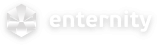





Για την καλύτερη εμπειρία σου θα θέλαμε να σε παρακαλέσουμε να το απενεργοποιήσεις κατά την πλοήγησή σου στο site μας ή να προσθέσεις το enternity.gr στις εξαιρέσεις του Ad Blocker.
Με εκτίμηση, Η ομάδα του Enternity